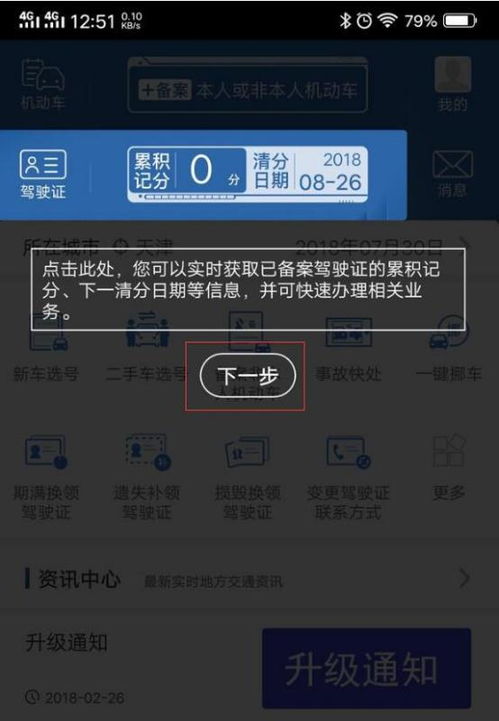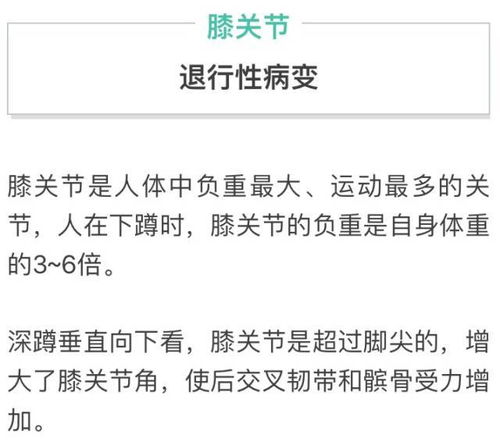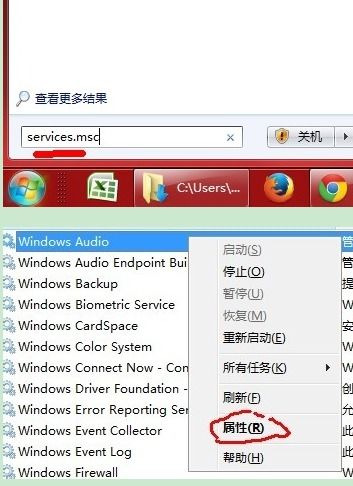显卡驱动升级方法
显卡驱动的升级是维护电脑性能、确保硬件兼容性和提升游戏体验的重要步骤。以下是几种常见且有效的显卡驱动升级方法,帮助您轻松完成这一过程。
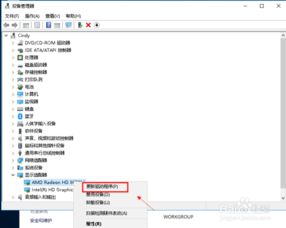
首先,最简单直接的方式是利用专业的驱动管理软件,如驱动精灵或驱动人生。这些软件具备智能检测硬件并自动查找、安装最新驱动的能力。使用这类软件时,您只需下载安装包,启动软件并点击“驱动管理”或“驱动检测”功能,等待软件扫描完成并显示可升级的驱动项。在显卡驱动项上点击“升级”或“下载并安装”,随后按照提示完成安装过程,重启电脑即可使新驱动生效。需要注意的是,使用此类软件时,请确保您的设备处于联网状态,以便软件能够下载最新的驱动程序。
其次,您也可以直接访问显卡制造商的官方网站来下载和安装最新的驱动程序。如果您的显卡是nvidia的,可以前往nvidia官网;如果是amd的,则访问amd官网。在官网上,您需要根据显卡型号和操作系统信息来搜索适合的驱动程序。找到对应的驱动程序后,下载并按照安装向导的指引完成安装过程。这种方法虽然相对繁琐,但能够确保您获得与显卡完全兼容的最新版本驱动。
另外,windows系统自带的windows update功能也能够定期检查并安装硬件驱动更新,包括显卡驱动。您只需打开“设置”,选择“更新与安全”,然后点击“windows update”来检查和安装更新。如果系统检测到有可用的显卡驱动更新,它将自动下载并安装。
此外,如果您使用的是nvidia或amd的显卡,还可以利用它们各自的官方软件来更新驱动。nvidia的geforce experience和amd的radeon software能够自动检测并推荐适合您显卡的最新驱动程序。您只需打开这些软件,按照提示进行驱动更新即可。

最后,如果以上方法都无法成功更新显卡驱动,或者您在更新过程中遇到问题,还可以尝试在安全模式下更新驱动程序。首先,重启电脑并在启动过程中按住“f8”键进入安全模式。然后,在设备管理器中卸载现有的显卡驱动程序。最后,重新启动电脑并安装下载好的最新驱动程序。
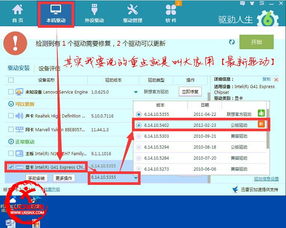
总之,显卡驱动的升级对于保持电脑性能的稳定和提升游戏体验至关重要。通过选择合适的升级方法,您可以轻松完成显卡驱动的更新,让您的电脑始终保持最佳状态。